
Conseil : La vidéo n’est pas disponible dans votre langue ? Essayez de sélectionner Sous-titres 
Essayez !
Créez un organigramme à l’aspect professionnel et soigné qui illustre les relations entre employés, membres d’équipe et services.
Utiliser l’Assistant Organigramme
-
Sélectionnez Fichier > Nouveau.
-
Sélectionnez Organigramme > Créer.
-
Sélectionnez Informations saisies à l’aide de l’Assistant, puis Suivant.
-
Sélectionnez le type de fichier dans lequel vous souhaitez entrer des données, entrez un chemin et un nom, puis sélectionnez Suivant.
Conseil : Si vous sélectionnez Excel, une feuille de calcul Excel s’ouvre avec un exemple de texte. Si vous sélectionnez Texte délimité, une page du Bloc-notes s’ouvre avec un exemple d’informations.
-
Remplacez l’exemple de texte par vos informations.
-
Fermez Excel ou le Bloc-notes, terminez l’Assistant dans Visio, puis sélectionnez Terminer.
Modifier l’apparence d’un organigramme
-
Pour modifier le style de forme, sélectionnez Organigramme > Autres, puis sélectionnez un style de forme.
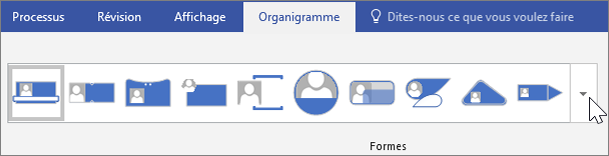
-
Pour modifier la disposition de l’organigramme, sélectionnez Organigramme > Disposition, puis sélectionnez une disposition.
-
Pour ajuster l’organigramme à la page, sélectionnez Organigramme > Ajuster au mieux.
-
Pour augmenter l’espacement entre les formes, sélectionnez Organigramme > Augmenter l’espacement.
Ajouter une image à une forme
-
Sélectionnez la forme.
-
Sélectionnez Organigramme > Insérer > Image.
-
Sélectionnez le fichier image.
Ajouter une nouvelle personne
-
Sélectionnez une forme représentant la description du poste de la personne.
-
Faites glisser la forme sur la page de dessin et placez-la au-dessus de la forme à laquelle vous souhaitez la relier.
-
Sélectionnez la zone de texte Nom, puis entrez le nom de la nouvelle personne.
-
Sélectionnez la zone de texte Titre, puis entrez le titre de la nouvelle personne.
Remarque : Ajoutez la personne au fichier Excel ou Bloc-notes que vous avez créé dans l’Assistant Organigramme de manière à ce qu’il soit à jour et prêt à l’emploi lorsque vous créerez d’autres organigrammes pour votre équipe.
Ajouter un cadre d’équipe et un titre
-
Sélectionnez la forme Cadre d’équipe.
-
Faites-la glisser sur la page de dessin
-
Utilisez les poignées de redimensionnement pour ajuster la forme Cadre d’équipe par rapport aux formes représentant les membres d’équipe.
-
Pour ajouter un titre d’équipe, sélectionnez Accueil > Texte, entrez le nom de l’équipe, puis sélectionnez Outil Pointeur pour terminer.
-
Pour modifier la couleur de trait du cadre, sélectionnez Accueil > Trait, puis sélectionnez une couleur, une épaisseur et un style de trait.
Autres actions
Créer un organigramme dans Visio
Créer un organigramme hiérarchique Visio
Créer un organigramme hiérarchique automatiquement à partir des données des employés










